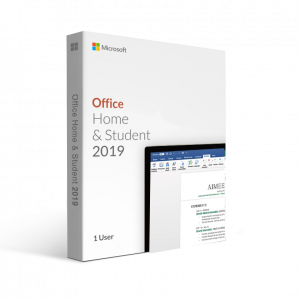Định dạng PDF không cho phép người dùng chỉnh sửa trực tiếp trên file. Chính vì thế mà những người có nhu cầu sửa đổi nội dung văn bản trên file PDF. Thường tìm cách chuyển đổi file sang định dạng Word để chỉnh sửa. Việc chuyển đổi file PDF sang Word mà vẫn giữ nguyên bố cục và định dạng của văn bản. Là yêu cầu cơ bản và bắt buộc khi sử dụng công cụ chuyển đổi trực tuyến. Vậy làm thế nào để chuyển đổi PDF sang Word online mà không bị lỗi? Hãy tham khảo nội dung của bài viết dưới đây để có câu trả lời bạn nhé!
Vì sao cần chuyển đổi định file PDF sang Word?
Các file PDF được nhiều người sử dụng bởi sự gọn nhẹ, dễ lưu và chia sẻ. Đồng thời nó còn hỗ trợ trên nhiều nền tảng khác nhau. Nhược điểm của định dạng này là không cho phép người dùng can thiệp vào nội dung để chỉnh sửa. Thay vào đó, bạn phải sử dụng phần mềm chuyên dụng để trực tiếp chỉnh sửa. Tuy nhiên, hầu hết các phần mềm này đều mất phí. Chính vì thế, giải pháp tốt nhất lúc này là chuyển đổi file PDF sang Word. Như vậy bạn có thể dễ dàng thêm, bớt nội dung tài liệu. Rồi khi cần lại có thể chuyển đổi sang Word to PDF online.
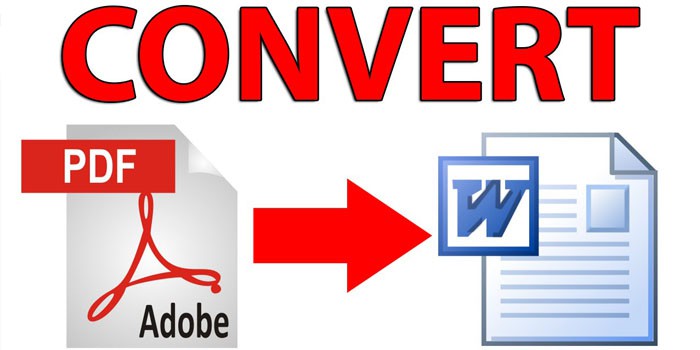
Vì sao cần chuyển đổi định file PDF sang Word?
Để chuyển PDF sang Word online, bạn chỉ cần truy cập vào các công cụ chuyển đổi trực tuyến. Mà không cần phải cài đặt bất cứ phần mềm chuyển đổi nào về máy. Bạn cũng không cần phải trả phí mà chỉ cần thực hiện một vài thao tác đơn giản. Là có thể sở hữu ngay một tài liệu với định dạng Word để chỉnh sửa theo mong muốn.
Chuyển đổi PDF sang Word online nhờ PDF to DOC
Mặc dù có tên gọi là PDF to DOC nhưng công cụ chuyển đổi online này khá đa năng. Nó có thể chuyển đổi tài liệu định dạng PDF sang cách định dạng như Docx, Text, JPG, PNG… Đồng thời công cụ này còn cho phép người dùng nén hay nối file PDF nối file PDF. Đặc biệt PDF to DOC còn hỗ trợ tiếng Việt nên rất dễ sử dụng.
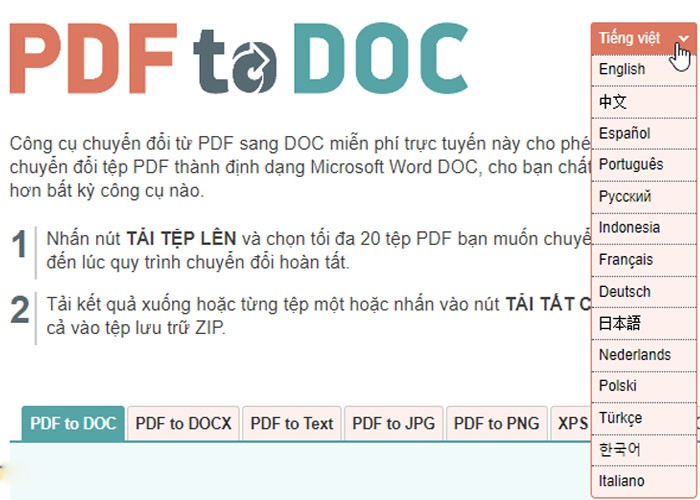
Chuyển đổi PDF sang Word online nhờ PDF to DOC
Bước 1: Truy cập vào website pdf2doc.com, sau đó chọn định dạng file muốn chuyển. Trong trường hợp này là PDF to Word online.
Bước 2: Click chuột vào mục Upload Files để tải file PDF lên.
Bước 3: Chờ công cụ PDF to DOC chuyển đổi từ PDF sang Word.
Bước 4: Chọn Download để tải file Word về máy.
Công cụ PDF to DOC giúp người dùng chuyển đổi PDF sang Word nhanh chóng. File Word sau khi chuyển vẫn giữ nguyên được định dạng trên PDF, mà không bị lỗi phông chữ.
Công cụ chuyển đổi PDF sang Word online của Smallpdf
Smallpdf là công cụ trực tuyến, hỗ trợ chuyển đổi qua lại giữa file PDF và nhiều định dạng khác. Bao gồm cả việc chia nhỏ và nối các file với định dạng PDF. Với Smallpdf, để chuyển đổi tài liệu sang file Word, bạn làm theo các bước sau:
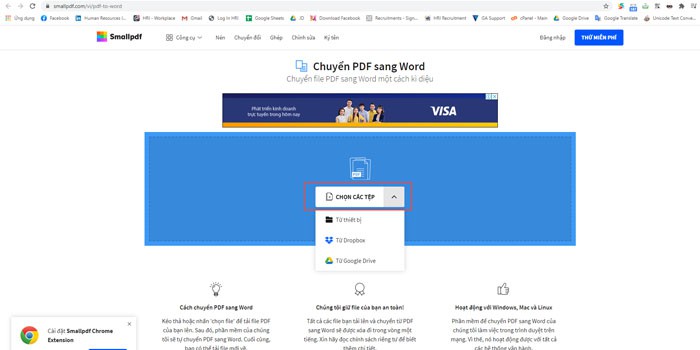
Công cụ chuyển đổi PDF sang Word online của Smallpdf
Bước 1: Đầu tiên, bạn truy cập vào website smallpdf để thực hiện việc chuyển đổi. Sau đó click chuột vào mục PDF to Word.
Bước 2: Tại giao diện mới xuất hiện, bạn click chuột vào Choose file, sau đó chọn file cần chuyển đổi.
Bước 3: Đợi vài phút để công cụ Smallpdf chuyển đổi từ PDF sang Word.
Bước 4: Nhấn Download File để tải file Word về máy sau khi hoàn tất quá trình chuyển đổi.
Sử dụng công cụ chuyển đổi online của Foxit
Foxit Reader được biết đến công cụ để đọc PDF miễn phí nổi tiếng của Foxit. Ngoài ra Foxit còn cung cấp chức năng chuyển đổi PDF sang định dạng Word trực tuyến.
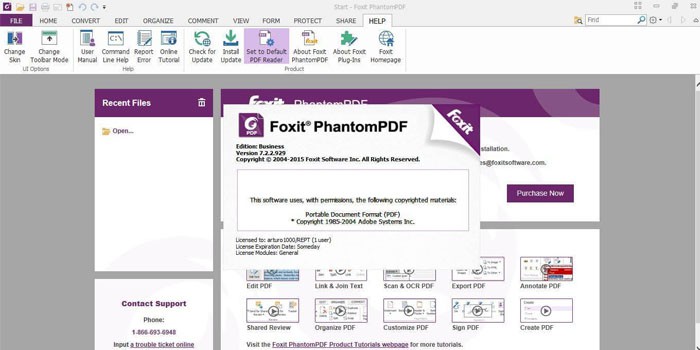
Sử dụng công cụ chuyển đổi online của Foxit
Bước 1: Bạn truy cập vào website foxitsoftware.com/pdf-to-word-converter.
Bước 2: Nhấp chuột vào Click to Select để chọn và tải file cần chuyển đổi sang Word online.
Bước 3: Tiếp đến, bạn click chuột vào Start conversion để chuyển đổi.
Bước 4: Nhấn chọn “Here” trong hộp thoại thông báo, để tải file về máy.
Chuyển PDF sang Word online bằng Convert PDF to Word
Convert PDF to Word là công cụ chuyển đổi PDF sang Word nhanh chóng và không bị lỗi phông. Đặc biệt nó còn cho phép người dùng chuyển đổi ảnh sang dạng văn bản. Để chuyển đổi định dạng PDF sang Word bạn thực hiện các bước sau:
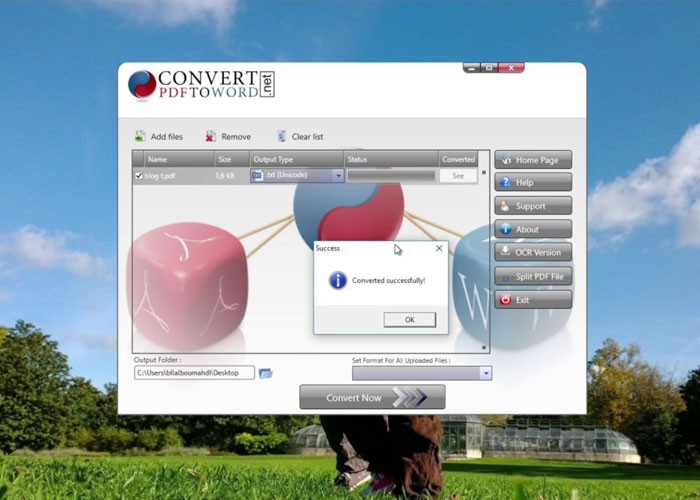
Chuyển PDF sang Word online bằng Convert PDF to Word
Bước 1: Truy cập vào trang website convertpdftoword.net.
Bước 2: Click chuột vào mục Choose File để chọn và tải file PDF lên.
Bước 3: Click chuột vào mục Convert and Download để chuyển đổi sang Word.
Bước 4: Nhấn Download để tải file sau khi chuyển đổi về máy.
Chuyển sang Word online bằng công cụ của PDF Candy
Như những công cụ trên, PDF Candy hỗ trợ người dùng chuyển đổi PDF sang Word nhanh chóng. Ngoài ra công cụ này cũng giúp bạn chuyển đổi hình ảnh, chia nhỏ hay gộp file PDF, …
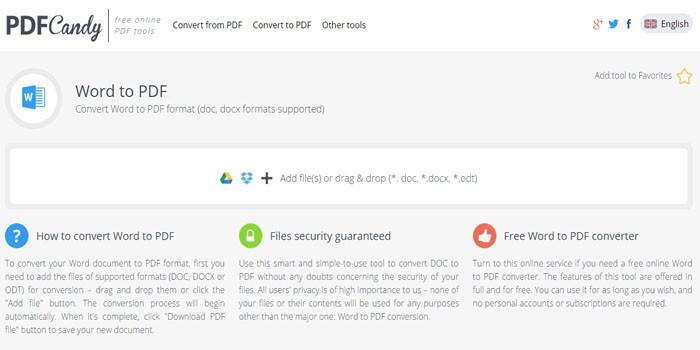
Chuyển sang Word online bằng công cụ của PDF Candy
Bước 1: Bạn cần truy cập vào trang website pdfcandy.com.
Bước 2: Tại giao diện của website, bạn chọn mục PDF to Word để thực hiện việc chuyển đổi.
Bước 3: Tại giao diện mới, bạn nhấn chuột vào biểu tượng dấu cộng, để chọn và tải file lên.
Bước 4: Chờ công cụ PDF Candy chuyển đổi từ file PDF sang Word.
Bước 5: Nhấn Download để tải về máy sau khi kết thúc quá trình chuyển đổi.
Trên đây là 5 cách chuyển đổi PDF sang Word online đơn giản và nhanh chóng. Giúp bạn dễ dàng chuyển đổi định dạng tài liệu mà vẫn giữ nguyên bố cục, phông chữ ban đầu. Aiie.me là website chuyên chia sẻ các kiến thức liên quan đến việc soạn thảo văn bản. Đồng thời hỗ trợ người dùng tìm kiếm thêm thông tin để tham khảo. Chúc bạn thành công!